Како да направите пречице за апликације на радној површини у Цхроме-у
Мисцелланеа / / February 08, 2022
Прављење пречица на радној површини за често посећене сајтове је паметан потез који штеди време. Гоогле Цхроме пружа једноставну опцију за креирање пречица за десктоп апликације. То није исто што и креирање пречице до веб странице у другим прегледачима. Ове пречице вам помажу да отворите веб локацију/апликацију у хромираном прозору посвећеном њима.
Можете да креирате пречице за брзо покретање често посећених веб локација као што су Фацебоок, Гмаил или Гоогле реадер.
Ево корака који су укључени.
Отворите веб страницу унутар претраживача за коју желите да направите пречицу. Кликните на мени странице који се налази у горњем десном углу. У падајућем менију кликните на „Креирај пречице за апликацију“.
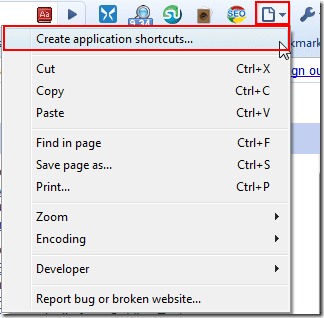
Пронаћи ћете опције за креирање пречица на радној површини, мени Старт и траку за брзо покретање. Можете изабрати све или било који од њих. Као што видите на слици испод, правим пречицу за Фацебоок. Исто можете учинити са својим омиљеним веб апликацијама као што су Твиттер, Гмаил, Хотмаил итд.
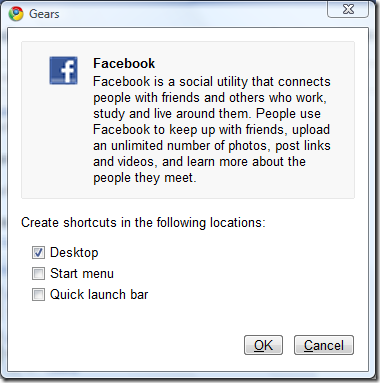
На радној површини наћи ћете новокреирану икону пречице. Кликните на њега и Цхроме ће отворити апликацију у новом прозору. То је независан прозор без икаквих подешавања или било којих других картица и омогућава вам да претражујете веб локацију у окружењу без ометања.
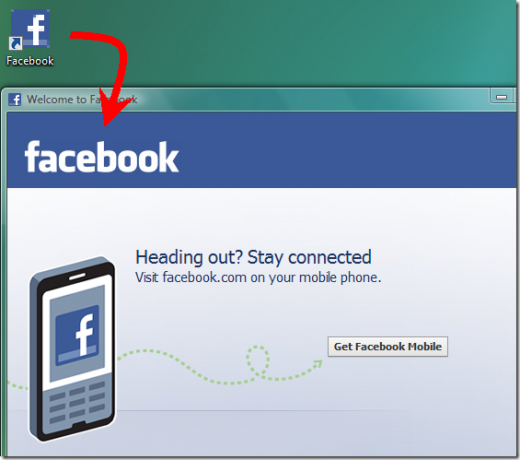
Погледајте видео туторијал испод.
Ако користите Цхроме као примарни прегледач, можете користити горњи метод за креирање пречица за апликације. Је д смањити број картица обезбеђивањем посебног прозора за главне локације. Надам се да нисте заборавили пин таб техника о којима смо разговарали, што је још један користан трик за смањење броја картица у хрому.
Последњи пут ажурирано 2. фебруара 2022
Горњи чланак може садржати партнерске везе које помажу у подршци Гуидинг Тецх. Међутим, то не утиче на наш уреднички интегритет. Садржај остаје непристрасан и аутентичан.



